
- •Лабораторная работа №1 Моделирование технологической схемы установки переработки природного газа (16 часов)
- •Описание процесса
- •Создание нового набора единиц измерения
- •Выбор компонент
- •Просмотр свойств компонент
- •Расчетная среда
- •Использование Рабочей тетради
- •Задание сырьевых потоков
- •Задание состава сырья
- •Другие способы задания потока
- •Построение фазовой диаграммы
- •Задание модульных операций Задание смесителя
- •Задание сепаратора
- •Задание теплообменника
- •Дополнительные возможности рабочей тетради
- •Доступ к операциям из рабочей тетради
- •Добавление новой закладки к рабочей тетради
- •Использование графического экрана pfd
- •Статус расчета
- •Задание холодильника
- •Задание низкотемпературного сепаратора
- •Определение точки росы товарного газа
- •Задание второго смесителя
- •Задание колонны депропанизации
- •Задание спецификаций колонны
- •Подсхема колонны
- •Результаты
- •Использование навигатора объектов
- •Использование книги данных
- •Определение ключевых переменных
- •Дополнительные возможности
- •Использование электронной таблицы
- •Использование операции Подбор
- •Контрольная работа №1 Моделирование установки стабилизации газового конденсата (4 часа)
- •Лабораторная работа №2 Моделирование технологической схемы установки первичной переработки нефти (12 часов)
- •Введение
- •Характеризация нефтяной смеси
- •Задание экспериментальных данных
- •Задание свойств образца нефти
- •Задание состава газовой части
- •Задание разгонки
- •Задание кривой молекулярных масс
- •Задание кривой плотности
- •Задание кривых вязкости
- •Разбивка на псевдокомпоненты (задание смеси)
- •Потенциальное содержание продуктов
- •Инсталляция подготовленной смеси
- •Просмотр свойств компонентов
- •Задание потока сырья
- •Задание аппаратов
- •Задание сепаратора
- •Дополнительные возможности рабочей тетради
- •Доступ к аппаратам из рабочей тетради
- •Добавление новой закладки к рабочей тетради
- •Использование графического экрана pfd Задание печи
- •Подсоединение потоков к операции
- •Если создано неправильное соединение
- •Задание смесителя
- •Задание вспомогательных потоков
- •Изменение размеров в графическом экране pfd
- •Добавление энергетического потока
- •Задание атмосферной колонны
- •Питания и число тарелок
- •Оценочные параметры
- •Спецификации
- •Задание дополнительного оборудования
- •Задание циркуляционных орошений
- •Спецификации
- •Расчет колонны
- •Кривые разгонок продуктов
- •Работа в подсхеме колонны
- •Pfd в подсхеме колонны
- •Результаты
- •Использование навигатора объектов
- •Утилита Кривые разгонок
- •Использование книги данных
- •Добавление переменных в книгу данных
- •Лабораторная работа №3 Моделирование технологической схемы осушки газа с помощью тэг (4 часа)
- •Описание процесса
- •Начало расчета
- •Определение точки росы
- •Задание реакций
- •Выбор компонент реакции
- •Задание реакции
- •Задание набора реакций
- •Добавление набора реакций в пакет свойств
- •Работа в рабочей тетради
- •Работа в графическом экране pfd
- •Задание колонны
- •Расчет схемы в динамическом режиме
- •Упрощение схемы, рассчитанной в статике
- •Использование динамического помощника
- •Моделирование реактора с выходом в атмосферу
- •Лабораторная работа №5 Моделирование технологической установки очистки кислых стоков (4 часа)
- •Описание схемы
- •Моделирование схемы
- •Операции
- •Расчетное исследование
- •Контрольная работа №2 Моделирование колонны дебутанизации
- •Описание технологического процесса
- •Исходные данные для моделирования
- •Задание
- •Лабораторная работа №6 Оптимизатор на примере колонны дебутанизации
- •Построение модели
- •Задание оптимизатора
- •Определение целевой функции
- •Завершение конфигурирования оптимизатора
Работа в рабочей тетради
Чтобы открыть окно Рабочей тетради, нажмите кнопку Рабочая тетрадь.
1. Установите курсор в поле Новый, напишите Prop Oxide и нажмите клавишу Enter.
2. Установите курсор в поле Temperature и задайте значение 25 С.
3. В поле Pressure - 1.1 atm
4. Мольный расход - 70 кмоль/час.
5. Дважды щелкните по строке Molar Flow, откроется окно мольного состава потока.
6. Задайте 1 в поле компонента 12C30xide, нажмите кнопку Нормализовать и закройте окно состава потока.
7. Аналогичным образом задайте другой поток: имя - Н20, Т - 25С, Р - 1.1атм, состав - Н20, массовый расход - 5000 кг/час.
Работа в графическом экране pfd
1. Перейдите в графический экран PFD с помощью кнопки PFD.
2. Вызовите кассу объектов клавишей F4.
3. Установите операцию Смеситель (Рис.5.10).
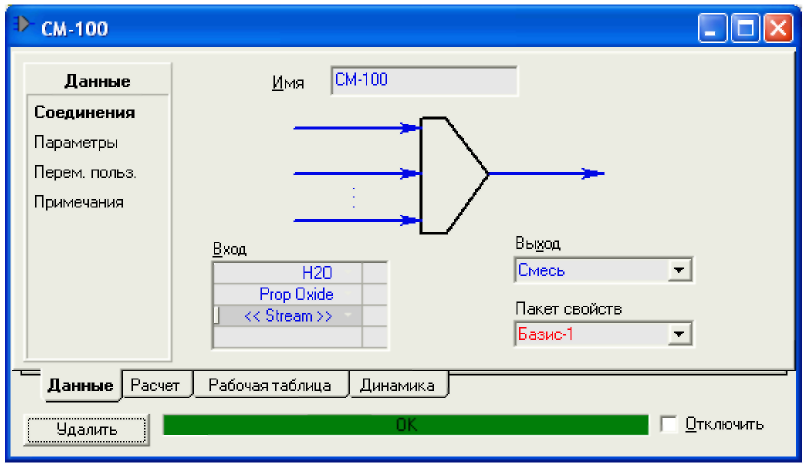
Рис.5.9. Операция Смеситель
4. Установите реактор идеального смешения (Рис.5.11)
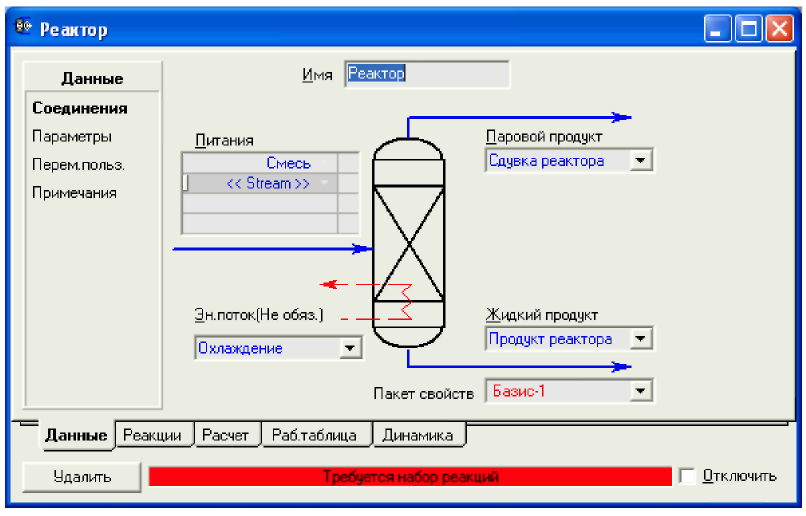
Рис.5.11. Реактор идеального смешения
5. Перейдите на страницу Параметры. Поскольку протекает экзотермическая реакция, необходим отвод тепла. Поэтому отметьте кнопку Охлаждение.
6. Перейдите на закладку Реакции.
7. В падающем списке Набор реакций выберите Set-1 (Рис.5.12)
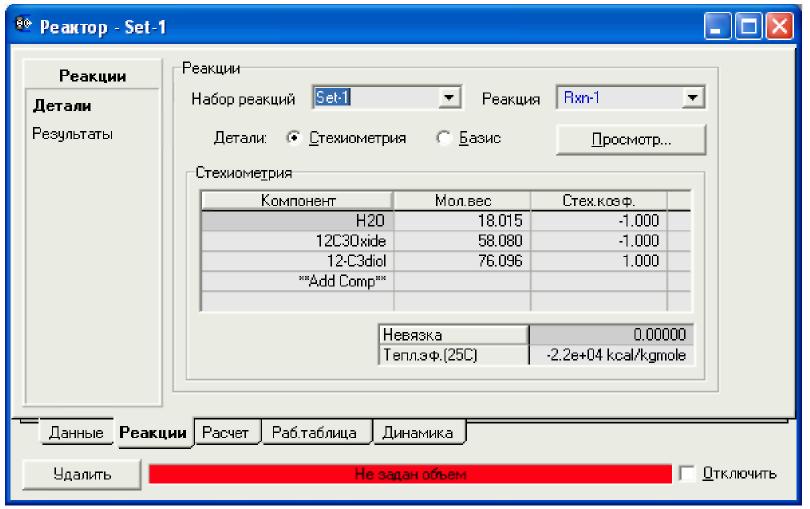
Рис.5.12. Выбор набора реакций
8. Перейдите на закладку Динамика и задайте следующие величины: объем аппарата - 8 мЗ, доля жидкости - 85 %.
9. Перейдите на закладку Рабочая таблица и задайте температуру продуктового потока равной температуре входящей смеси - 25 С. Реактор будет тут же рассчитан.
10. Откройте страницу Результаты закладки Реакции (Рис.5.13).

Рис.5.14. Страница Результаты закладки Реакции
Степень конверсии при данной температуре 42.89 %.
11. Измените температуру продуктового потока и добейтесь степени конверсии порядка 95%. Это оказывается возможным при 60 С.
Теперь из продуктового потока реактора необходимо удалить воду, чтобы получить гликоль заданного качества. Это происходит в ректификационной колонне.
Задание колонны
В программе Unisim имеется набор шаблонов колонн разной конфигурации. В нашем примере воспользуемся шаблоном Ректификационной колонны.
1. Дважды щелкните по кнопку Ректификационная колонна в кассе объектов. Откроется первая страница Инспектора ввода ректификационной колонны. Заполните поля, как показано на рисунке (Рис.5.14).
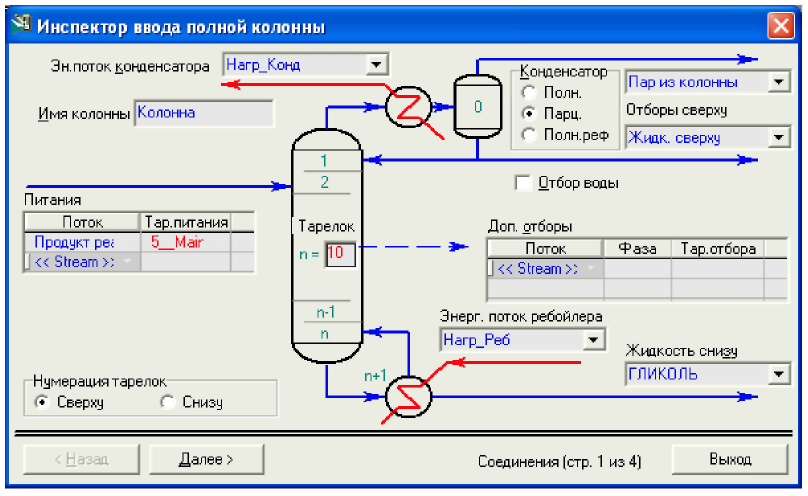
Рис.5.14. Первая страница Инспектора ввода ректификационной колонны
2. Нажмите кнопку Далее.
3. Задайте давление в конденсаторе равным 1 кг/см2, в ребойлере 1.2 кг/см2.
4. Нажмите кнопку Далее.
5. Третью страницу Инспектора ввода в данном случае можно не заполнять.
По умолчанию в шаблоне ректификационной колонне такой конфигурации имеется три спецификации Расход пара из конденсатора, Флегмовое число и Расход жидкости из конденсатора. Две первые спецификации мы используем в расчете, а третью – изменим (Рич.5.15.).
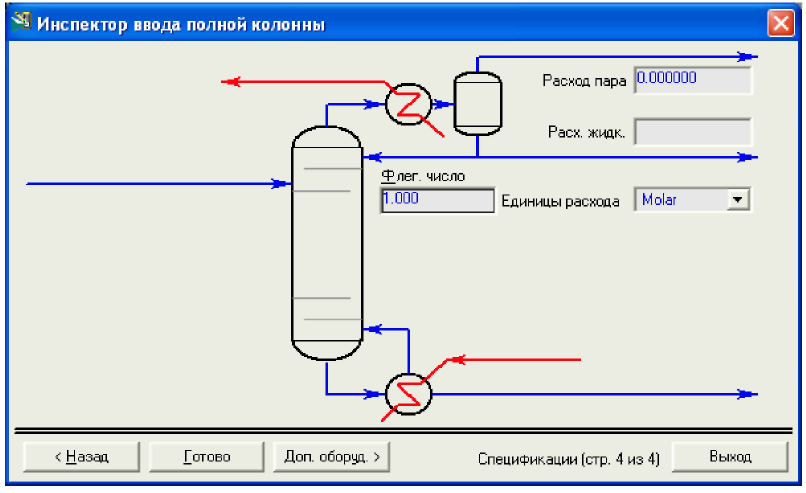
Рис.5.15. Спецификации колонны
6. Нажмите кнопку Готово.
В открывшемся специализированном окне колонны перейдите на страницу Монитор закладки Данные (Рис.5.16).
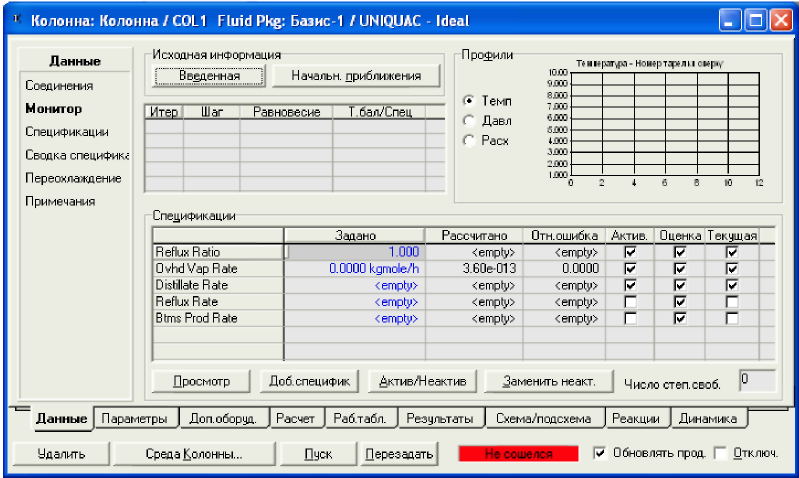
Рис.5.16. Страница Монитор закладки Данные
На этой странице можно изменять спецификации колонны и наблюдать за процессом расчета.
Рис.5.17. Список Добавить спецификацию

7 . Нажмите кнопку Доб. спецификацию и в появившемся списке отметьте спецификацию Доля компонента (Рис.5.17).
8. Нажмите кнопку Добавить.
Рис.5.18. Выбор спецификации

9. Заполните окно спецификации:
10. Закройте окно спецификации. Программа автоматически сделает новую спецификацию активной. Флажок в столбце Актив. У спецификации Расход дистиллата - удалите.
Число степеней свободы колонны станет равным нулю и программа тут же рассчитает колонну.
Если колонна автоматически не пойдет на расчет, нажмите кнопку Пуск.
